ปัญหา "กำลังอัปเดตอื่นอยู่ในขณะนี้" สามารถแก้ไขได้โดยทำตามขั้นตอนเหล่านี้:
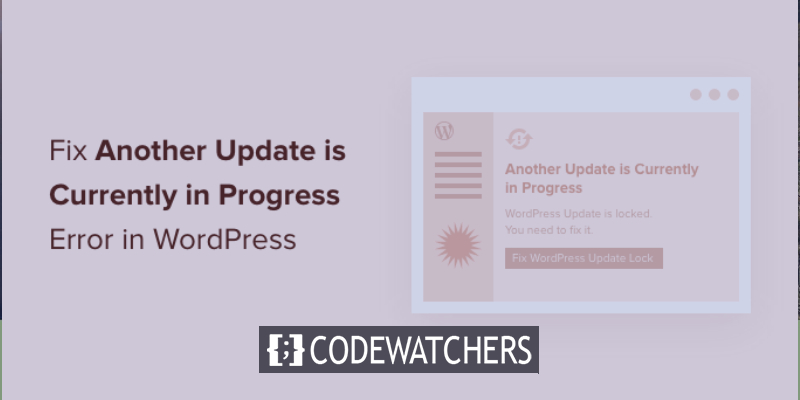
ป้องกันไม่ให้คุณอัปเกรด WordPress เนื่องจากข้อความแสดงข้อผิดพลาดนี้ ตามกฎแล้วควรหายไปเอง อย่างไรก็ตาม หากไม่เป็นเช่นนั้น คุณจะต้องซ่อมแซมด้วยตนเอง
คำแนะนำทีละขั้นตอนเกี่ยวกับวิธีการแก้ปัญหา " การ อัปเดตอื่นอยู่ในระหว่างดำเนินการ " ใน WordPress มีให้ในย่อหน้าต่อไปนี้ ดังนั้นอ่านต่อ
ข้อผิดพลาด "กำลังดำเนินการอัปเดตอื่นอยู่ในขณะนี้": สาเหตุของสิ่งนี้
ผู้ใช้ที่พยายามเริ่มกระบวนการอัปเกรดอื่นในขณะที่การอัปเดตหลักของ WordPress กำลังเกิดขึ้นในเบื้องหลังจะเห็นประกาศนี้
สร้างเว็บไซต์ที่น่าทึ่ง
ด้วย Elementor ตัวสร้างหน้าฟรีที่ดีที่สุด
เริ่มเลยฐานข้อมูล WordPress ของคุณจะถูกล็อคโดยอัตโนมัติตลอดกระบวนการอัปเกรดหลัก เพื่อหลีกเลี่ยงปัญหา WordPress หรือการสูญหายของข้อมูลสำคัญ การล็อกฐานข้อมูลนี้จะป้องกันไม่ให้คุณดำเนินการอัปเดตหลายรายการพร้อมกัน
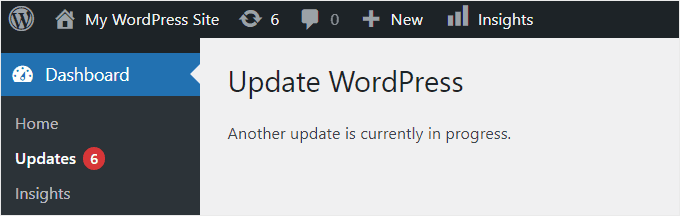
ประกาศนี้จะถูกลบออกหลังจากผ่านไป 15 นาที แล้วแต่ว่าจะถึงอย่างใดก่อน หลังจากที่ขั้นตอนการอัปเดตเสร็จสิ้น อย่างไรก็ตาม หากคุณไม่สามารถลบข้อความได้ คุณจะต้องดำเนินการด้วยตนเอง
นี่คือวิธีแก้ปัญหา "การอัปเดตอื่นอยู่ในระหว่างดำเนินการ" ใน WordPress ดังนั้นเรามาเริ่มกันเลย
แก้ไขข้อผิดพลาด "กำลังดำเนินการอัปเดตอื่น" ใน WordPress
ไฟล์ 'core updater.lock' ในฐานข้อมูล WordPress ของคุณต้องถูกลบทิ้ง หากคุณได้รับปัญหาในการอัปเดตอื่นที่กำลังดำเนินการอยู่ การใช้ phpMyAdmin ทำให้กระบวนการนี้ง่ายขึ้น
ทำการสำรองข้อมูลเว็บไซต์อย่างละเอียดก่อนที่จะทำการปรับเปลี่ยนฐานข้อมูลหรือไฟล์ธีม WordPress ของคุณ ดูบทแนะนำเกี่ยวกับวิธีการสำรองข้อมูลไซต์ WordPress ของคุณสำหรับข้อมูลเพิ่มเติม
ขั้นตอนแรกคือการลงชื่อเข้าใช้แดชบอร์ด cPanel ของบัญชีโฮสติ้ง WordPress
บนหน้าจอของคุณอาจดูแตกต่างออกไป หากคุณใช้บริษัทโฮสติ้งอื่น เนื่องจากเราจะทำการทดสอบกับ BlueHost
คุณจะต้องไปที่ด้านซ้ายมือของแดชบอร์ด Bluehost แล้วคลิกตัวเลือกขั้นสูง ถัดไป คลิกที่ไอคอน ' phpMyAdmin ' ในพื้นที่ ' ฐานข้อมูล ' หากแดชบอร์ดโฮสติ้งของคุณไม่มีตัวเลือก phpMyAdmin คุณควรขอความช่วยเหลือจากทีมสนับสนุนของบริษัทโฮสติ้งของคุณ
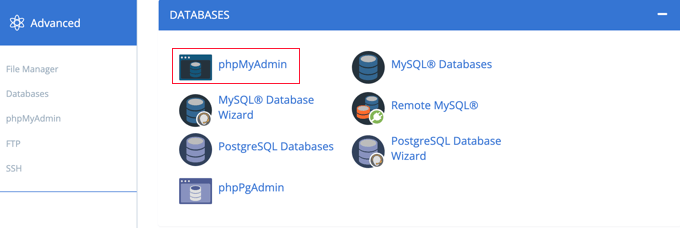
ในการเข้าถึงฐานข้อมูล WordPress คุณต้องเปิดโปรแกรม phpMyAdmin ก่อน เมื่อคุณเลือกฐานข้อมูล ตารางของฐานข้อมูลจะปรากฏขึ้น
ขั้นตอนต่อไปคือการเรียกดูตารางตัวเลือกของ WordPress (ตัวเลือก wp) โดยคลิกปุ่ม 'เรียกดู' ที่อยู่ข้างๆ
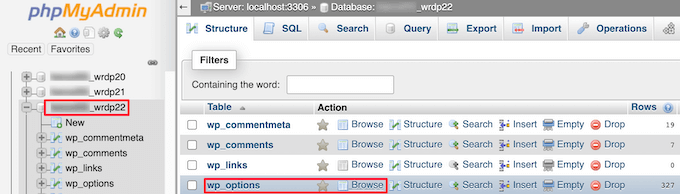
ด้วยวิธีนี้ คุณจะเห็นทุกแถวในตารางตัวเลือก
หากต้องการลบตัวเลือกที่ชื่อ 'core updater.lock' ให้ค้นหาแถวและคลิกที่ปุ่มลบที่อยู่ถัดจากชื่อของตัวเลือกในตาราง

phpMyAdmin จะลบแถวในฐานข้อมูลของคุณโดยอัตโนมัติ
ไซต์ WordPress ของคุณจะกลับมาเป็นปกติเมื่อคุณกลับมาที่ไซต์ และคุณสามารถดำเนินการอัปเดตต่อไปได้
ดูบทแนะนำสำหรับผู้เริ่มต้นเกี่ยวกับการแก้ไขปัญหา WordPress หากคุณยังมีปัญหาเพิ่มเติม
ปัญหา 'การอัปเดตอื่นอยู่ระหว่างดำเนินการ' ของ WordPress อาจทำให้คุณหงุดหงิดใจ โดยเฉพาะอย่างยิ่งหากคุณไม่ทราบวิธีแก้ปัญหาด้วยตนเอง ซอฟต์แวร์ ออกแบบเว็บไซต์ที่ดีที่สุด และซอฟต์แวร์แชทสดที่ดีที่สุดสำหรับองค์กรขนาดเล็กเป็นแหล่งข้อมูลอีกสองแหล่งที่คุณอาจพบว่ามีประโยชน์




